Windows 8.1 komt met vrij scherpe veiligheidsmaatregelen in vergelijking tot vorige versies van Windows. Met de meeste standaard installaties van Windows 8.1 moet je een wachtwoord instellen voordat je gebruik kan maken van het besturingssysteem.
Nu is het vrij irritant voor thuisgebruikers om continu een wachtwoord te moeten invoeren. Hieronder staan de stappen beschreven om deze functie uit te zetten. Een groot belangrijk punt is dat er wel gebruik gemaakt moet worden van een lokaal account. Hiermee worden je instellingen en documenten dus niet meer gesynchroniseerd over alle computers en devices die je gebruikt. Maar veel mensen hebben maar 1 device waardoor dit geen probleem hoeft te zijn.
Hieronder staan de stappen beschreven:
- Ga naar startmenu, en voer in het zoekscherm het commando “netplwiz” in. Hiermee komt u in het UAC (User Account Control Panel).
- In het UAC kiest u het account dat u wilt veranderen.
- Haal het vinkje weg voor de gebruikersnaam die geen wachtwoord zou hoeven gebruiken.
- Voer je wachtwoord twee keer in en klik op OK.
- Herstart Windows
- Windows zal nu doorstarten zonder wachtwoord.
Wil je het wachtwoord toch weer inschakelen? Volg de zelfde stappen maar zet het vinkje dan aan voor de gebruikersnaam die het wachtwoord moet gebruiken.
Netplwiz is geen nieuwe optie in Windows 8.1. De functie was ook al beschikbaar in Windows 7, Vista en XP maar is uitermate handig in Windows 8.1
Let op: Het is niet aan te raden om het wachtwoord uit te schakelen voor gedeelde computers, of computers die gebruikt worden op kantoren, bedrijven of andere drukke locaties. Zonder wachtwoord kan namelijk iedereen gewoon inloggen op de computer en is elke vorm van beveiliging dus eigenlijk weg.
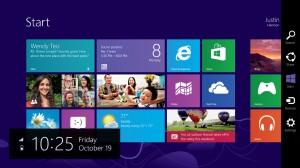
4 comments
[…] 1. Next Next post: How to: Wachtwoord uitzetten in Windows 8.1 […]
[…] 1. Next Next post: How to: Wachtwoord uitzetten in Windows 8.1 […]
[…] 1. How to: Wachtwoord uitzetten in Windows 8.1 … […]
[…] 1. How to: Wachtwoord uitzetten in Windows 8.1 … […]